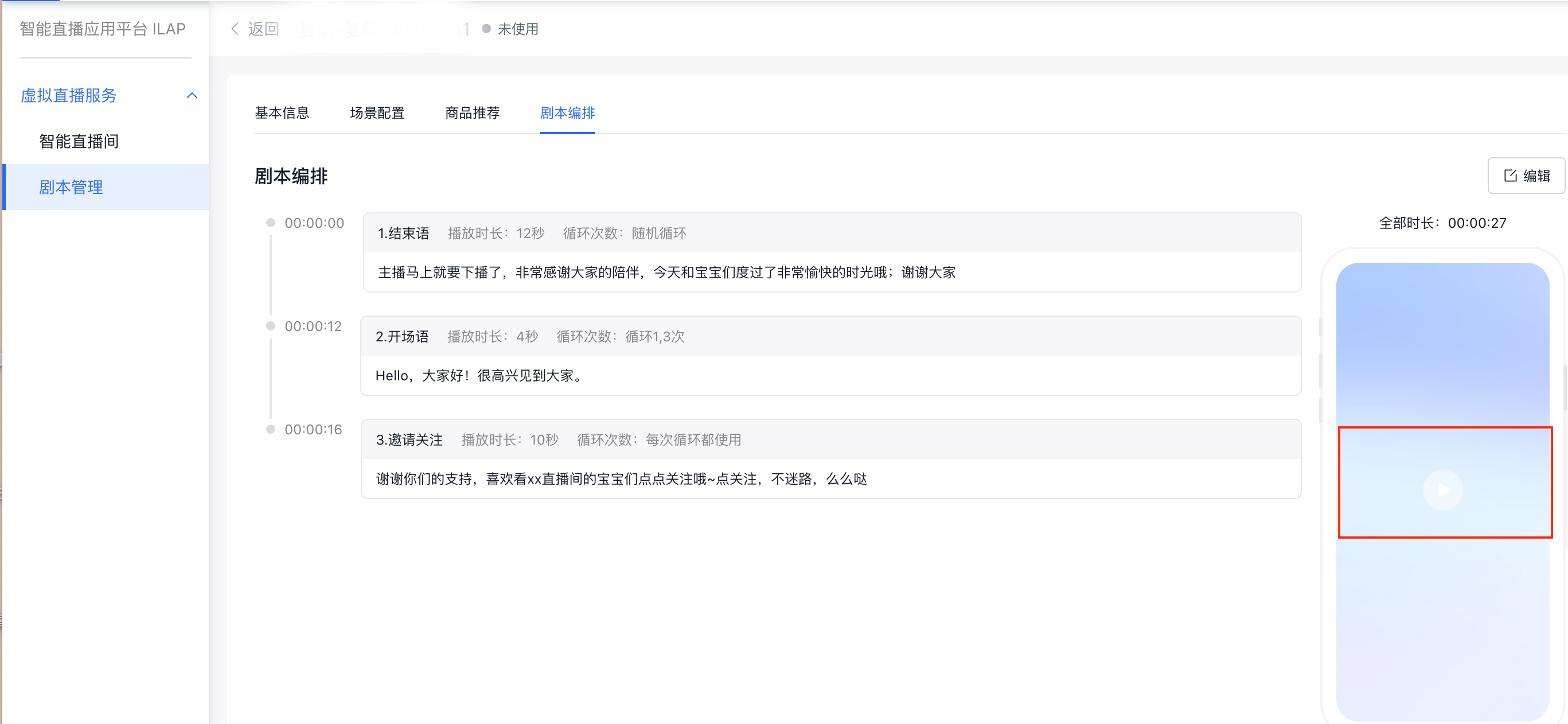创建剧本
按以下步骤在剧本管理功能区进行剧本编辑及相应创建管理:
剧本基本信息编辑
- 登录虚拟直播服务控制台,在左侧导航栏点击剧本管理,点击创建剧本,进入创建剧本页面。
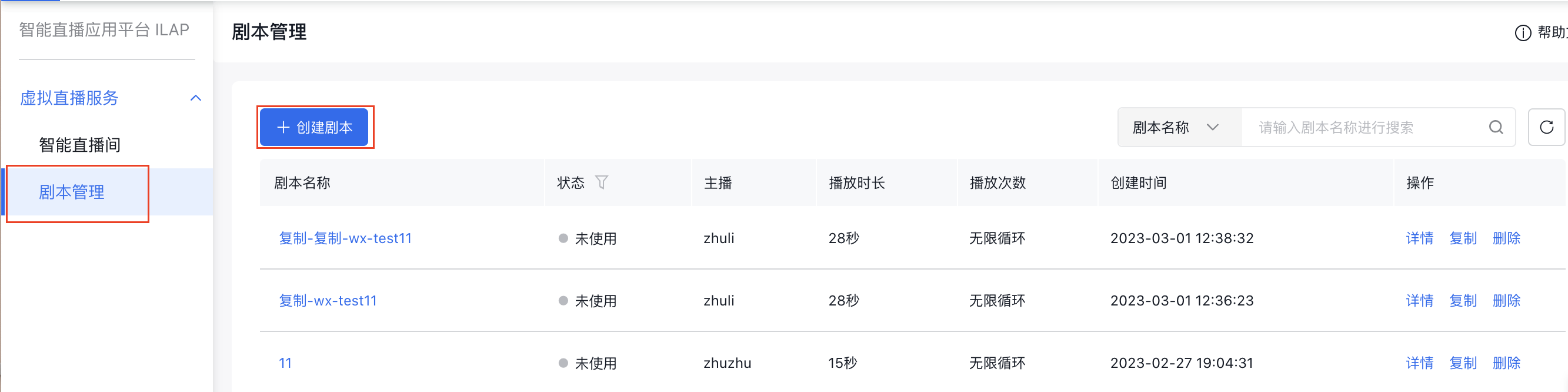
- 在创建剧本页面,为虚拟直播间设置剧本基本信息。
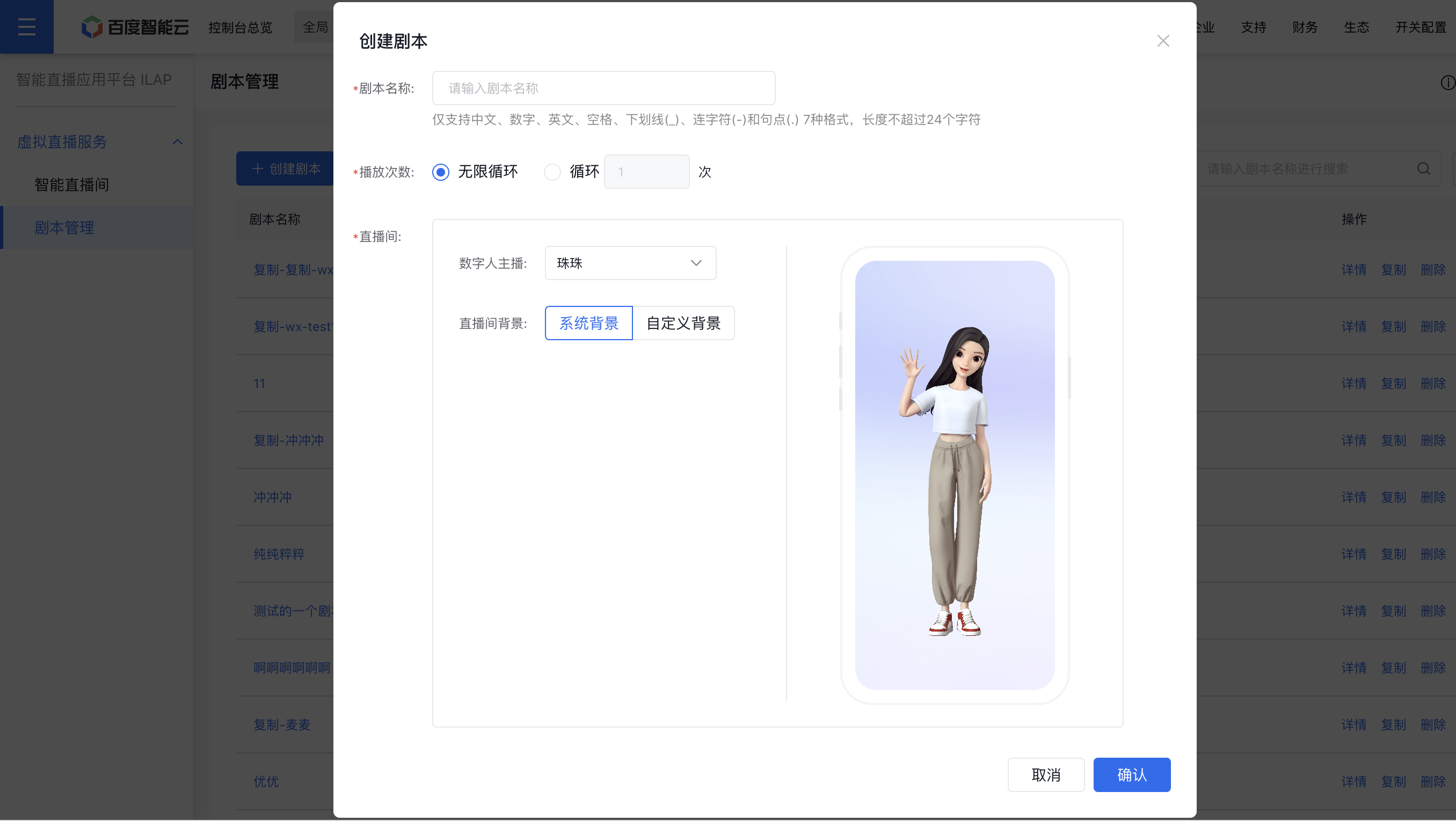
- 剧本名称:根据需求自定义的剧本名称。
- 播放次数:根据直播需求选择的该剧本在直播间的播放次数是无限循环还是有限制的循环次数。
- 数字人主播:点击下拉框,根据需求选择的直播间虚拟主播形象。
-
直播间背景:根据需求选择使用的系统内置直播间背景,或点击图片上传上传自定义照片作为直播间背景。
提示:剧本创建完成后,不支持修改形象。
场景配置
1.创建完剧本基本信息后,在上侧导航栏点击场景配置,进入场景配置页面,点击右侧编辑进入编辑基本信息页面。
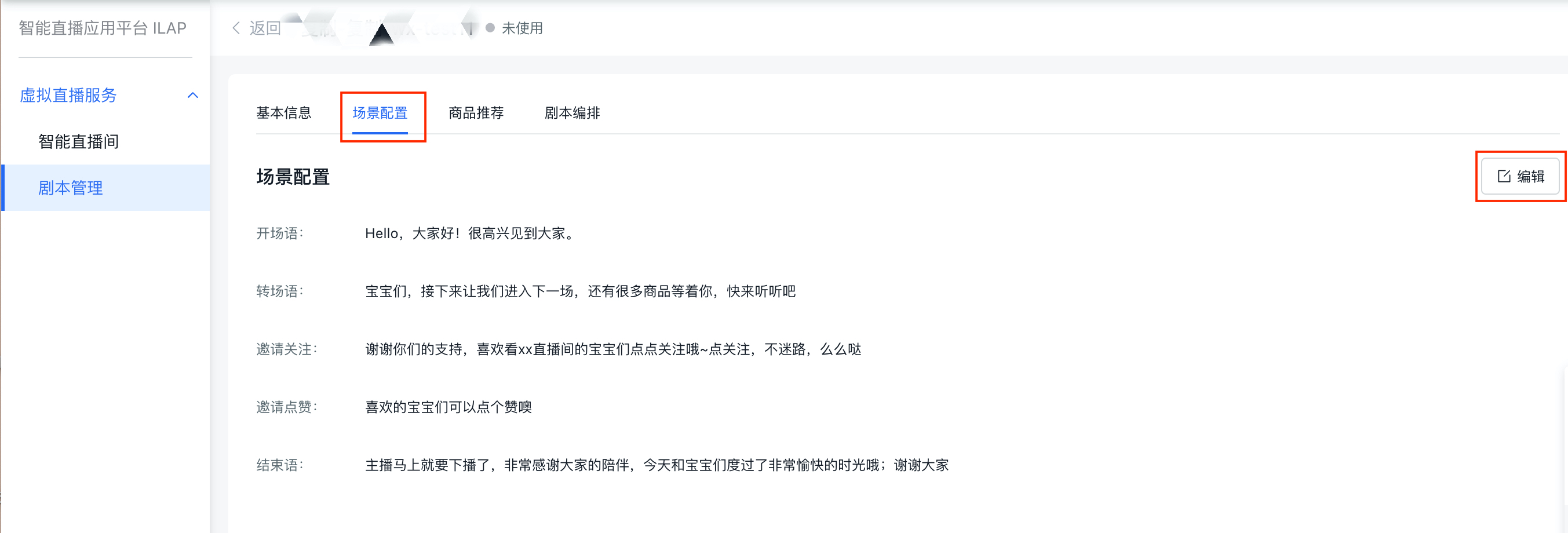
2.在编辑基本信息页面,点击各预设流程框下的 +添加 对预设流程中的剧本台词进行自定义添加。
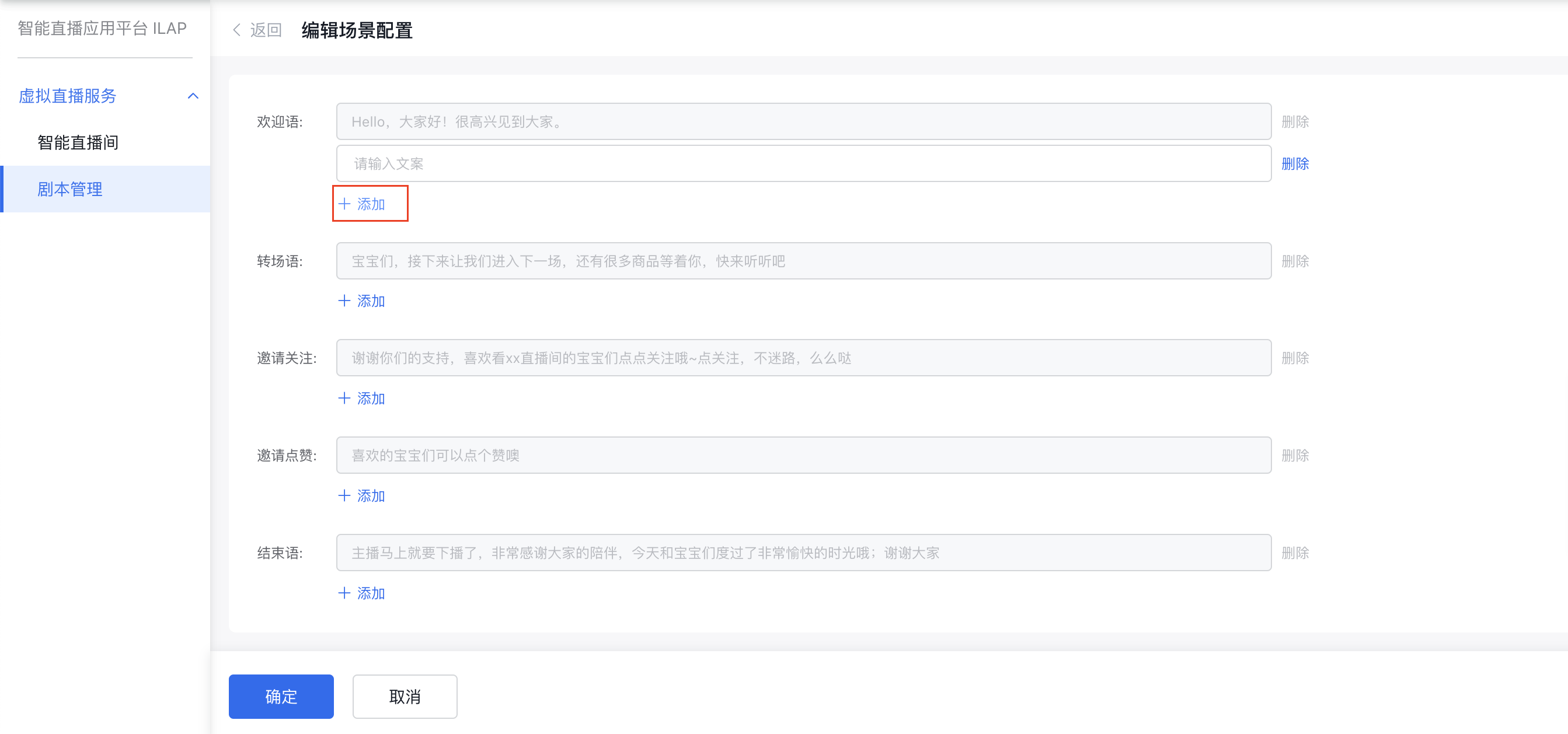
3.台词添加完成后,点击页面下方确定按钮保存输入台词。
商品推荐
1.对剧本台词保存确定后,在上侧导航栏点击商品推荐,进入商品推荐页面,点击页面中立即添加进入商品基本信息编辑页面,编辑输入直播商品信息。
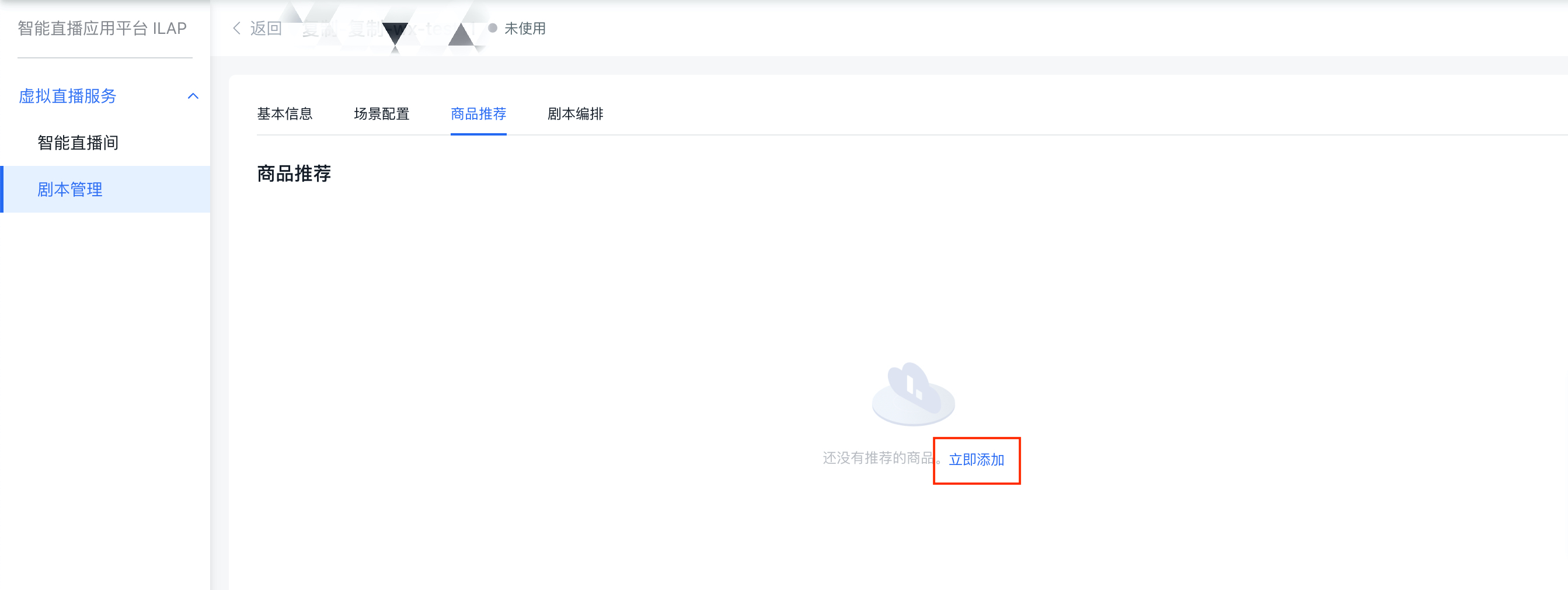
2.在商品基本信息编辑页面,点击图片上传,可选择对应图片文件进行上传或直接拖拽商品照片进行上传,并可对商品名称及对应介绍话术进行编辑;点击+新增商品可添加直播商品信息。
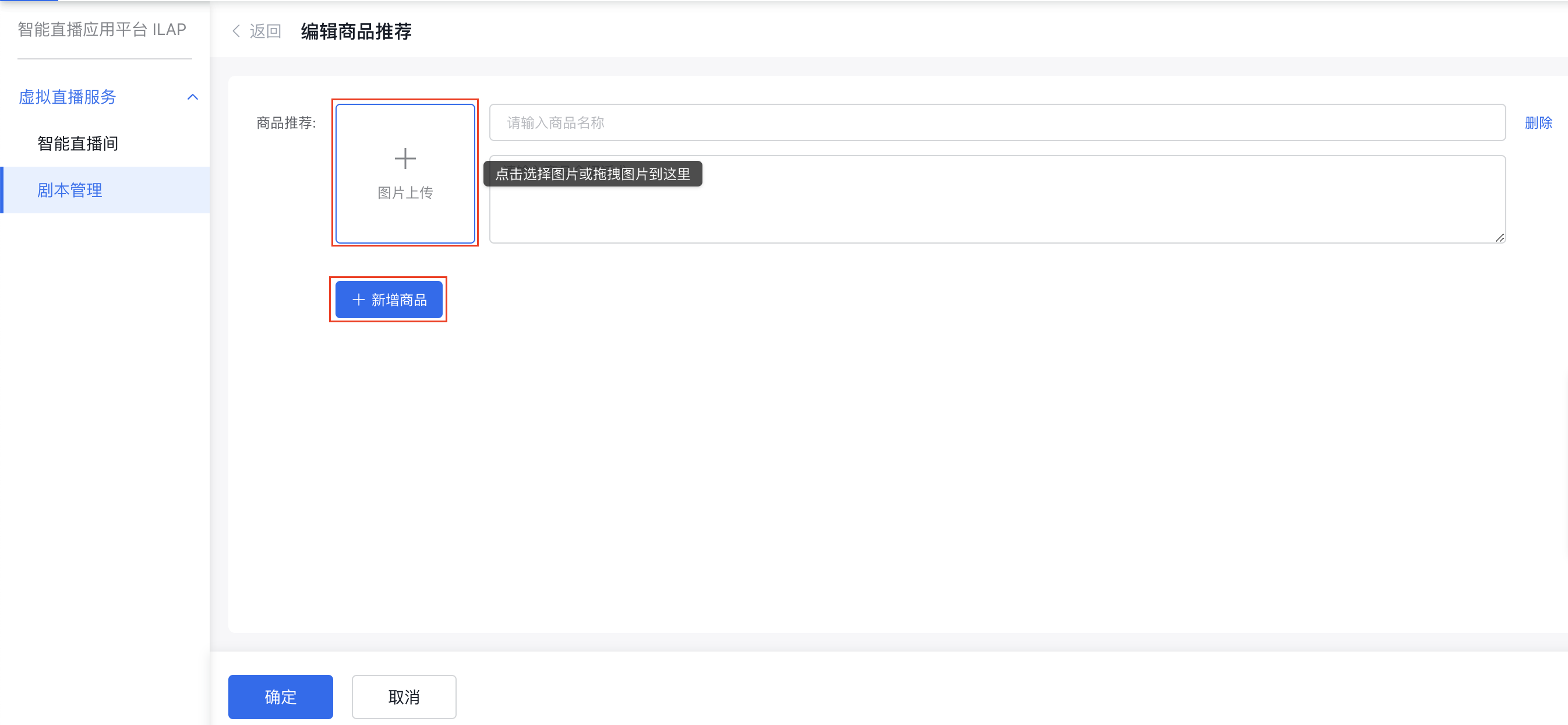
3.商品信息输入后,点击页面下方确定按钮,完成商品推荐信息上传。
剧本编排
1.在完成场景配置和商品信息录入之后,可在上侧导航栏点击剧本编排,进入剧本编排页面.
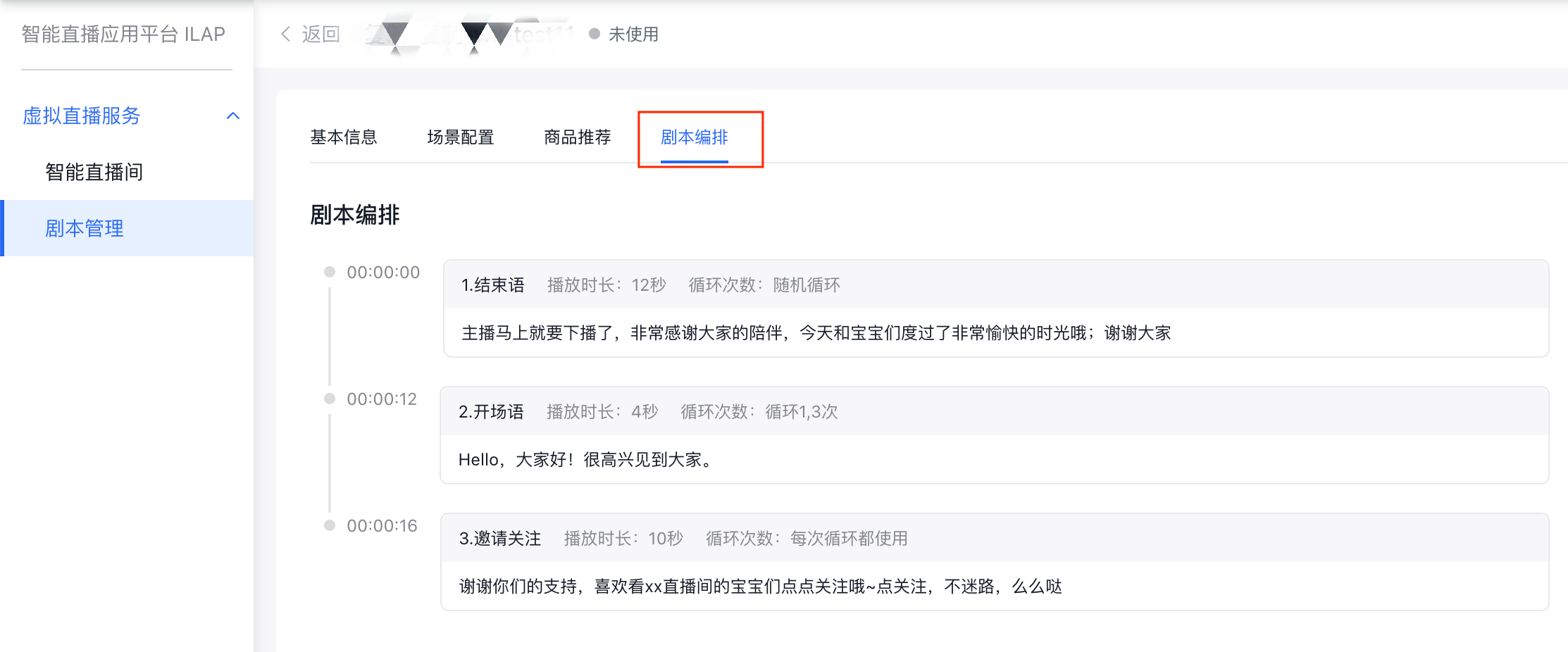
2.在剧本编排页面,默认包含欢迎语和结束语模块,可点击欢迎语模块下方+添加以添加其他流程用语,流程用语可直接在下拉框中选择,可选内容在场景配置中已提前输入;若希望对台词内容进行修改,也可直接在流程内容框中修改。
提示:一个流程中的某句台词只能使用一次,如需添加新的台词,可回到场景配置部分进行添加;若在流程内容框中对某句台词进行了修改,原有台词内容将不被保存。
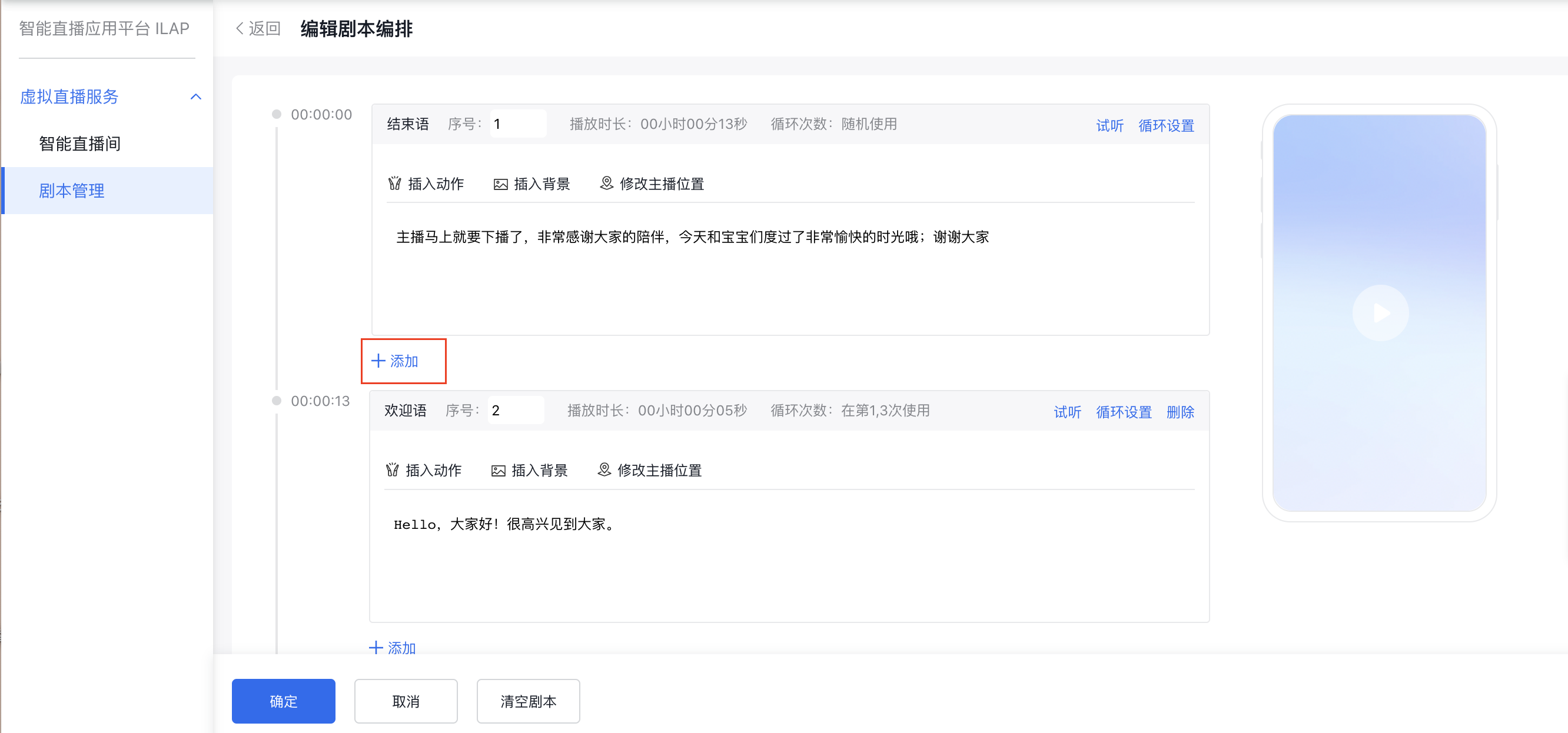
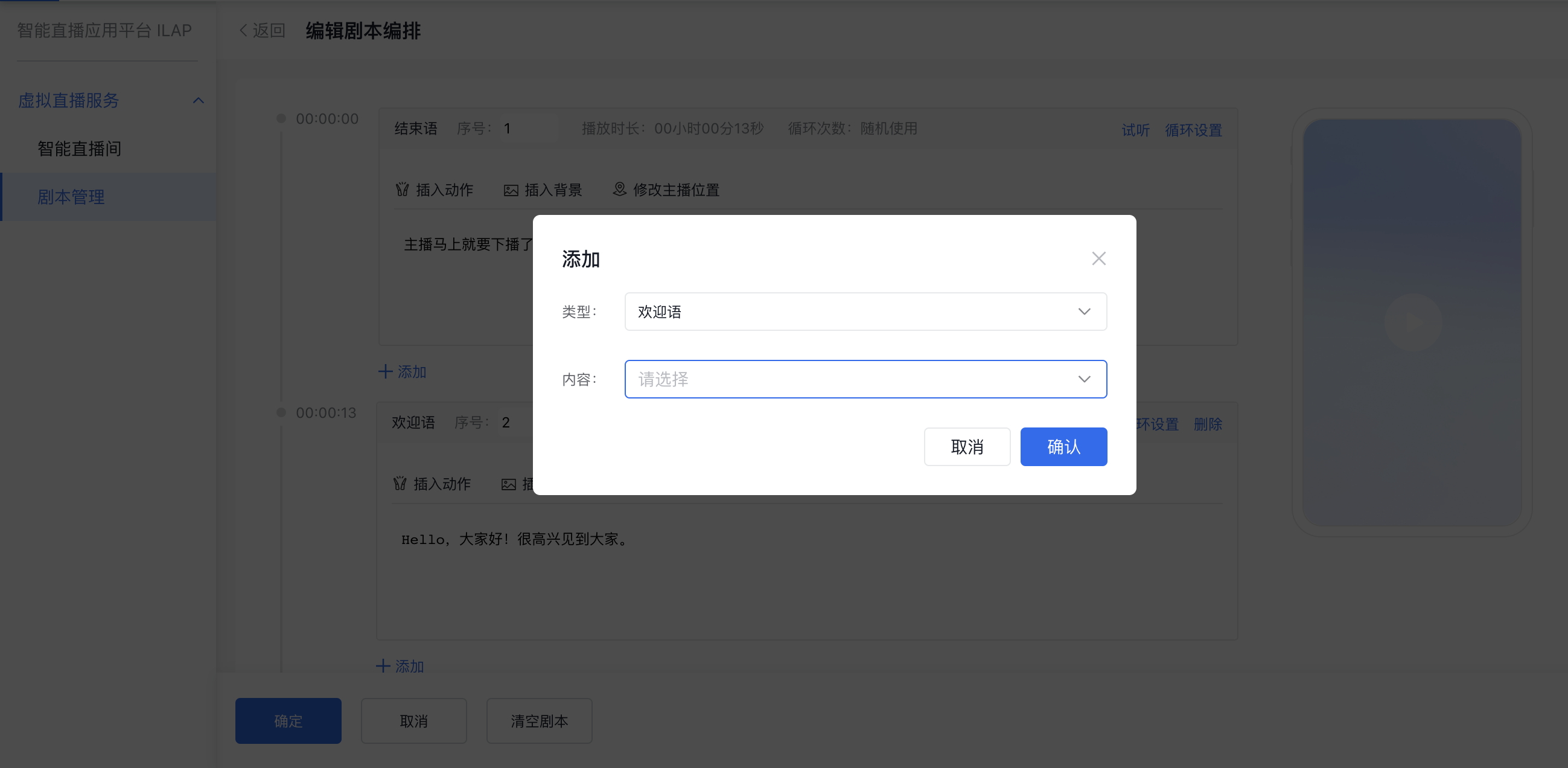
3.在任意流程内容框中,可将光标放置在剧本文本中任意位置,再选择点击主播动作、直播背景或者修改主播位置进行相关内容插入。
提示:选择插入的相关内容只在对应流程框内维持。
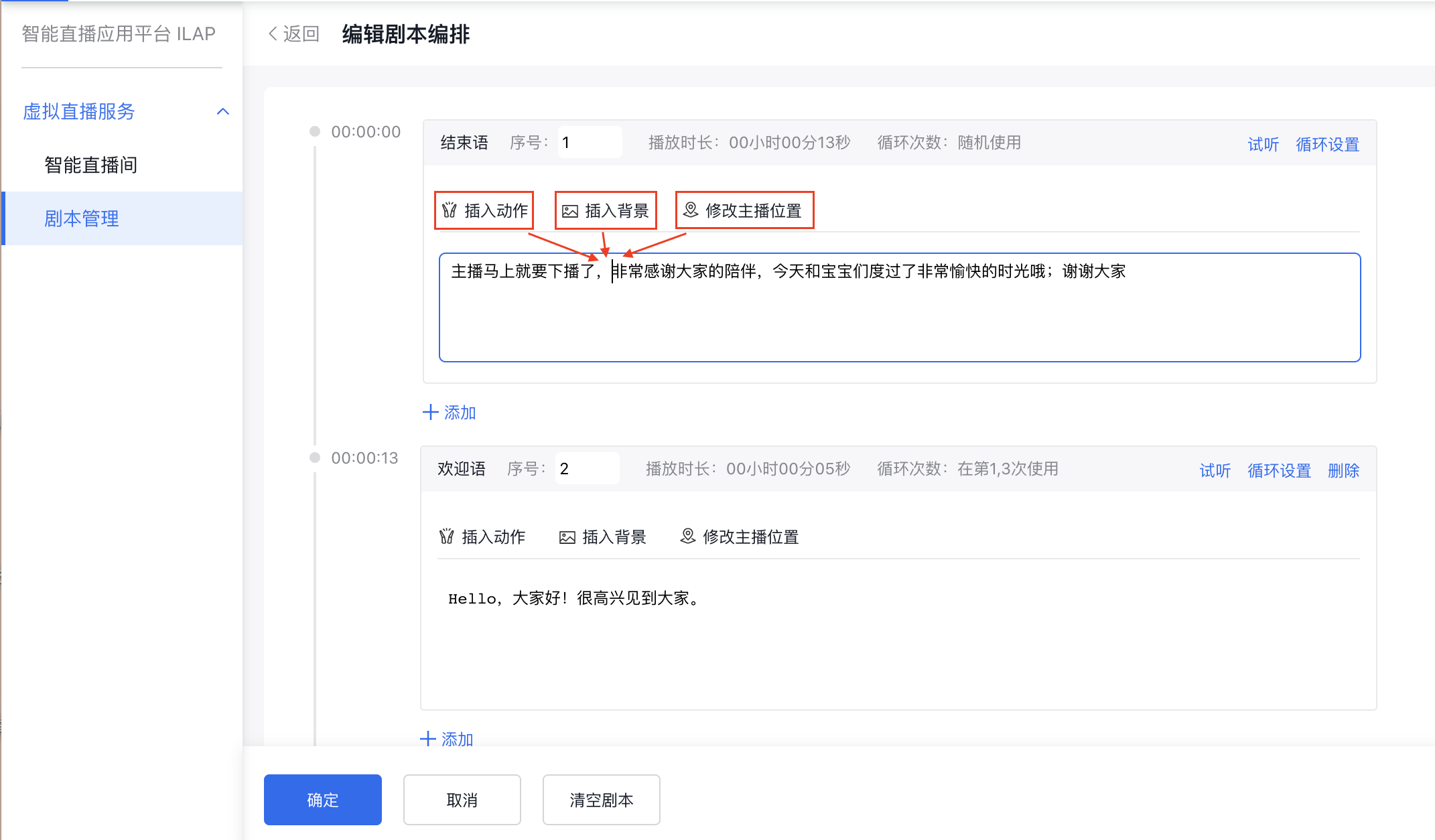
-
插入动作:点击插入动作,可在弹出框中选择虚拟主播直播动作。
提示:虚拟主播动作与对应虚拟形象相配套。
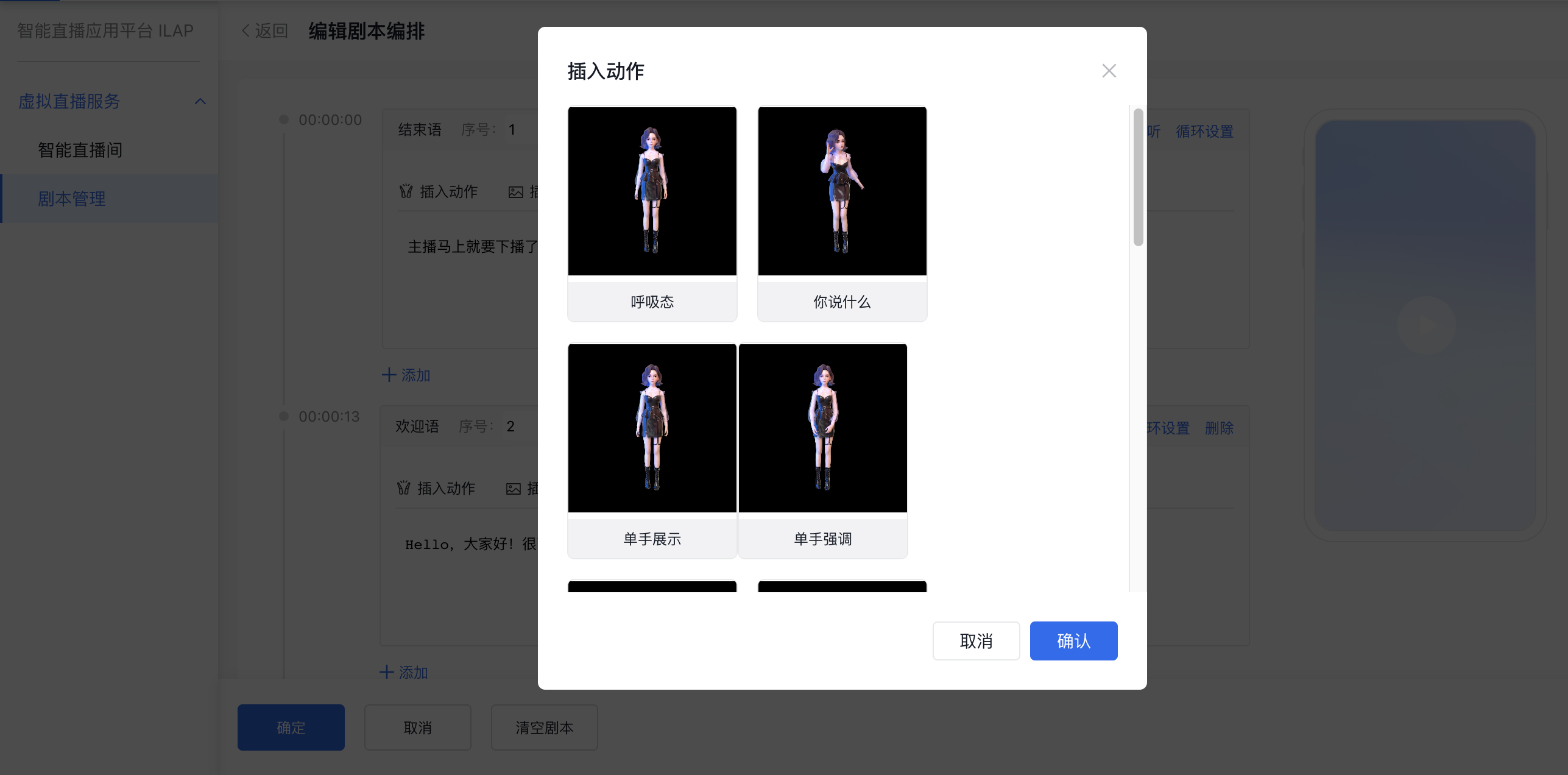
插入动作完成后,可点击对应位置动作,对插入动作进行更改。
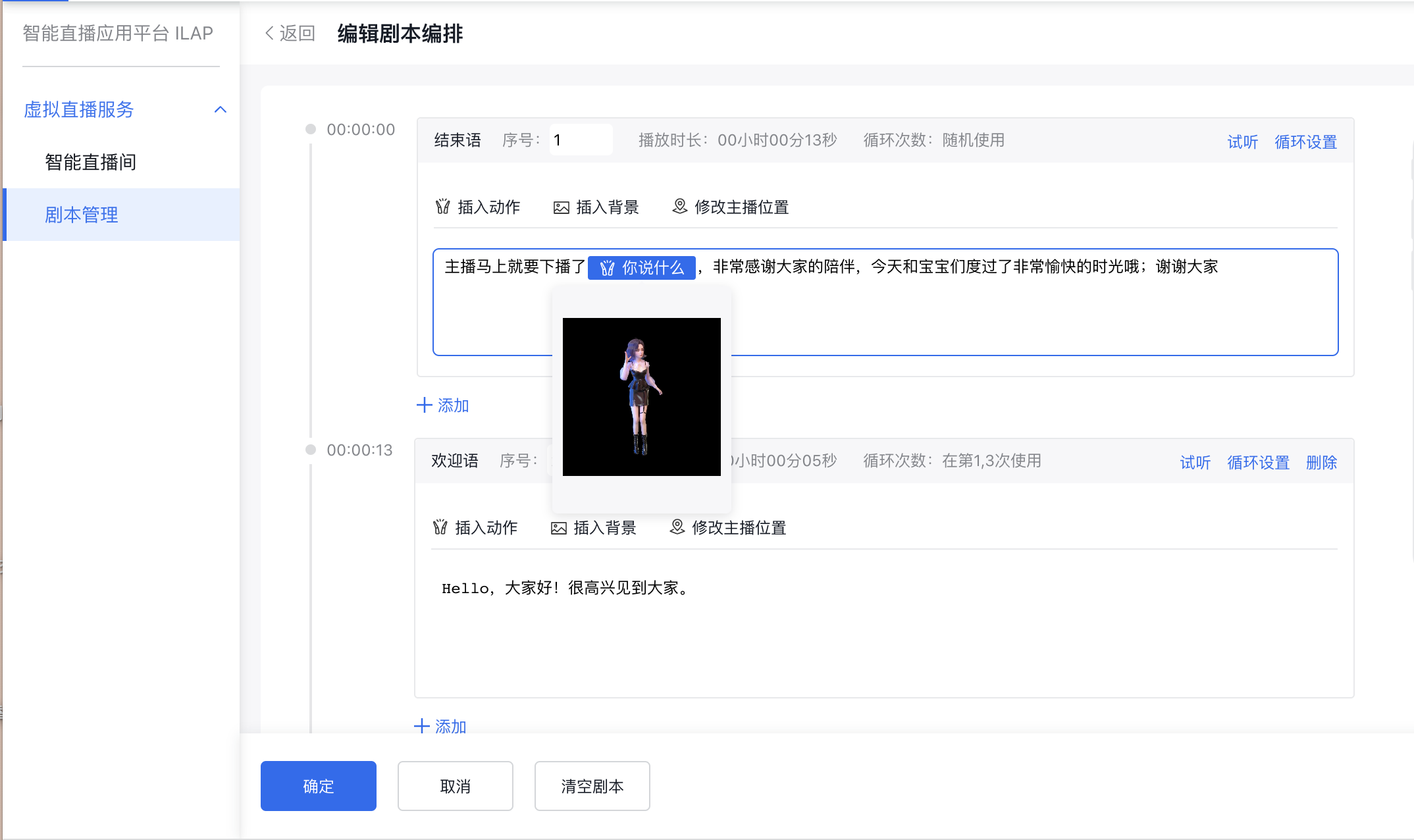
- 插入背景:点击插入背景,可选择自定义图片上传对直播间默认背景进行更改。
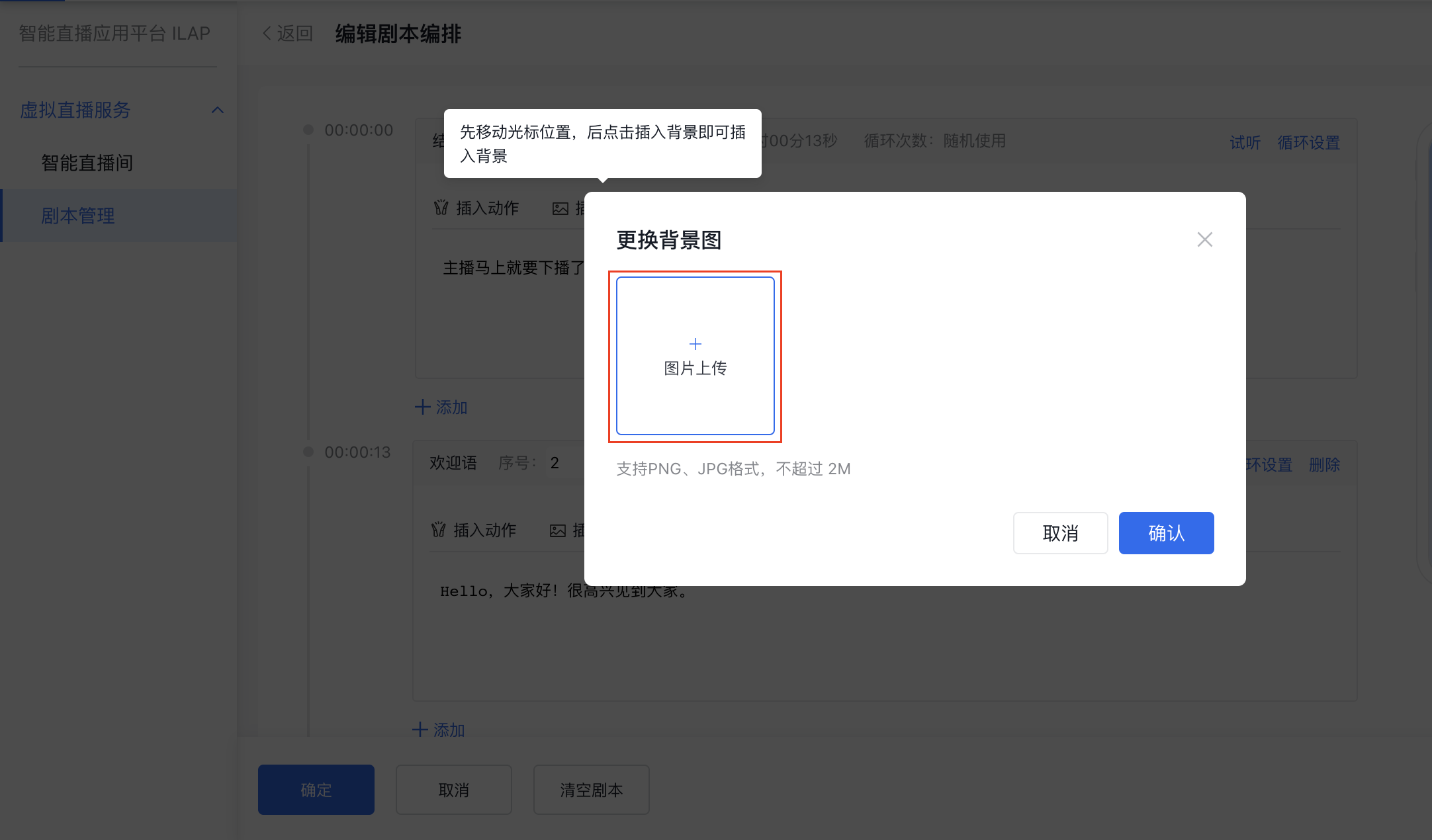
- 修改主播位置:点击修改主播位置,可在弹出框中选择主播展示在页面中的位置。
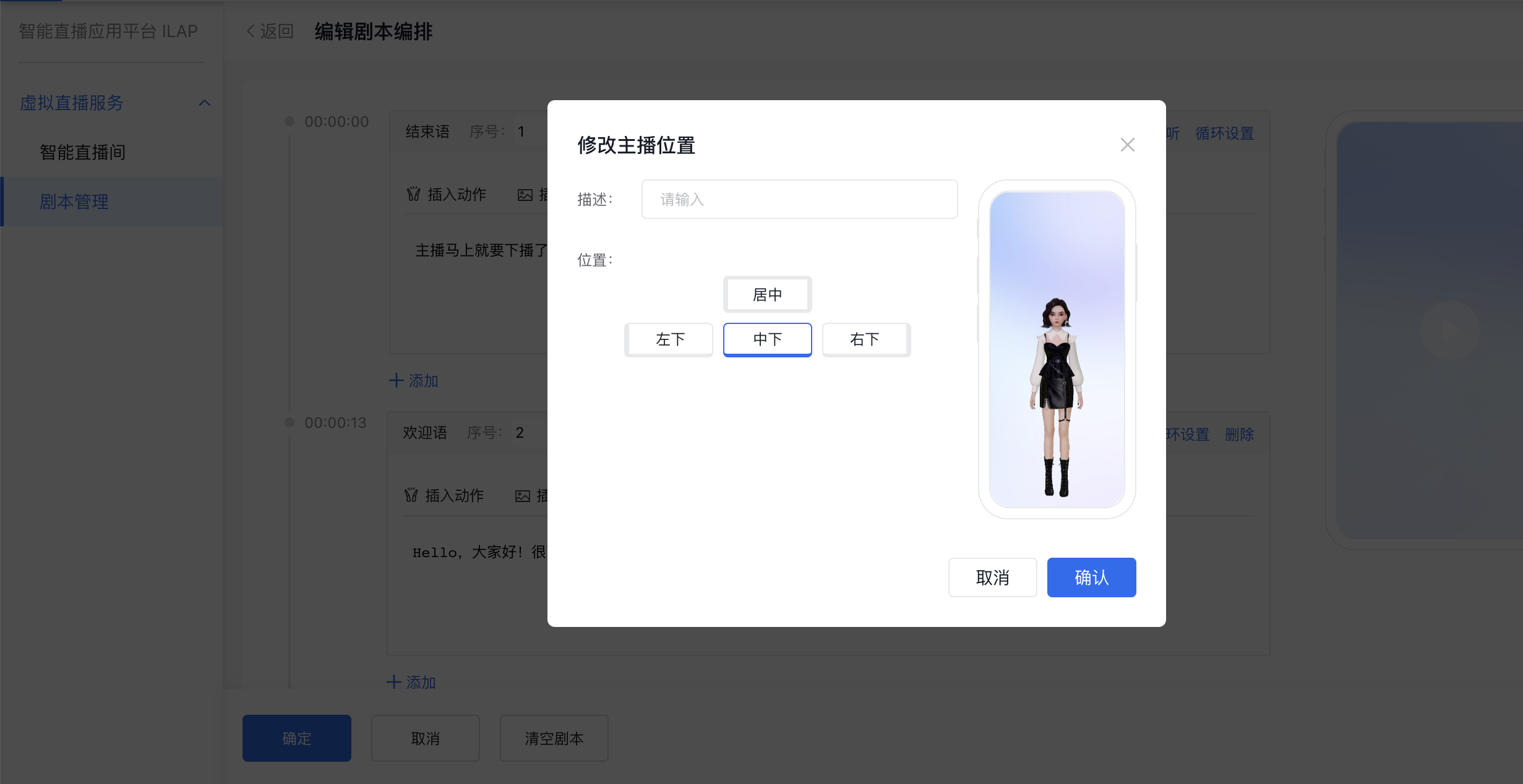
4.在对剧本流程内容编排后,可点击流程框右上试听,对虚拟人讲解直播剧本内容声音进行试听;点击流程框右上循环设置,在循环设置弹出框中,设置该流程在整个剧本中循环播放情况。
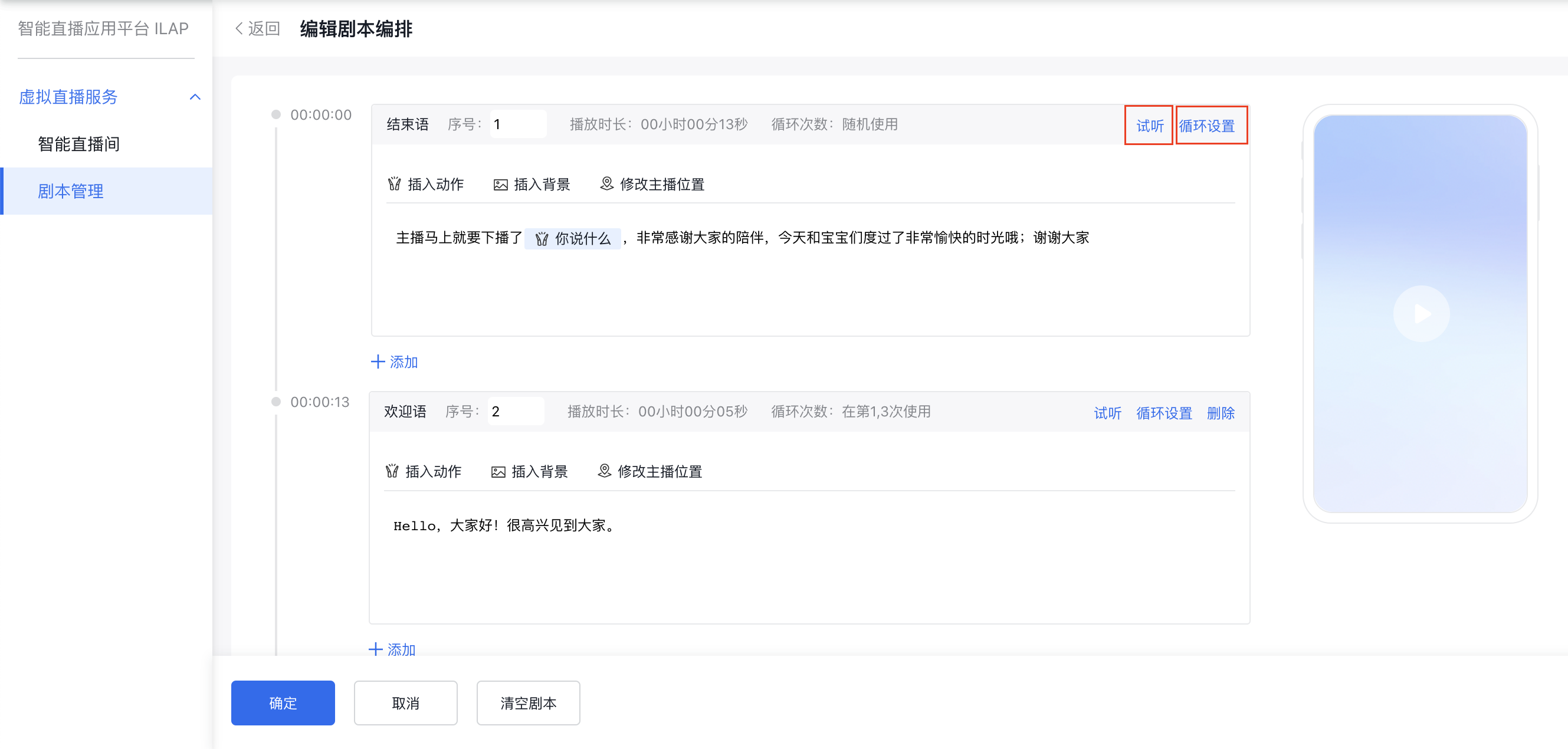
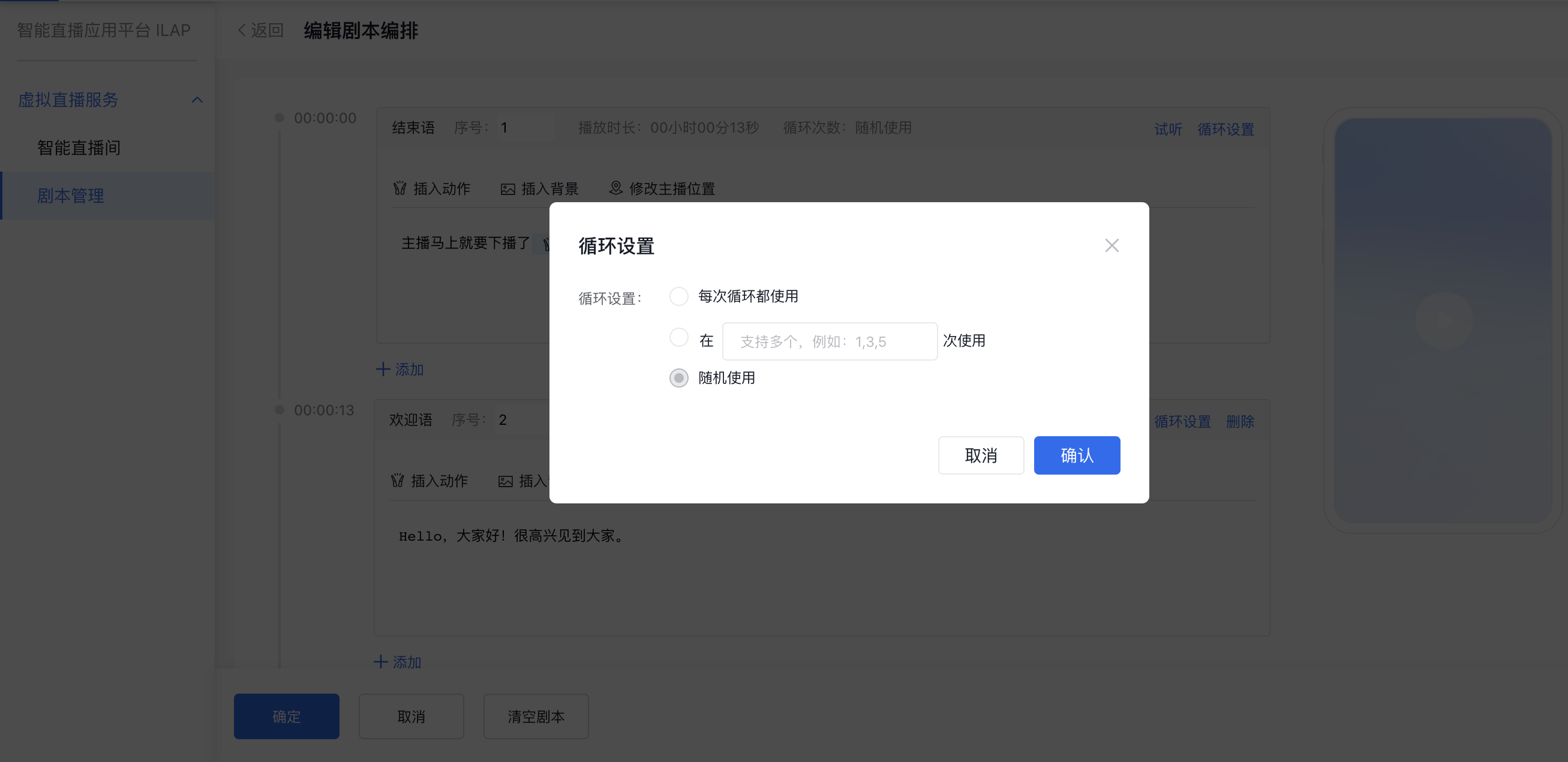
循环设置:选择每次循环都使用选项时,则当剧本循环时,该流程每次都循环;选择在 次使用选项时,自定义输入当剧本循环到自定义次数时,循环该流程;选择随机使用选项时,则当剧本循环时,该流程随机出现循环。
5.编辑完成剧本流程内容后,点击最后一个流程框下方确定对内容进行保存,完成剧本创建;保存完后可点击右侧预览框进行剧本预览。